1、选择需要调节的照片,訇咀喃谆将该照片拖拽到Photoshop软件编辑页中,或者按快捷键“Ctrl+O”打开照片所处位置,将照片导入Photoshop软件编辑界面。

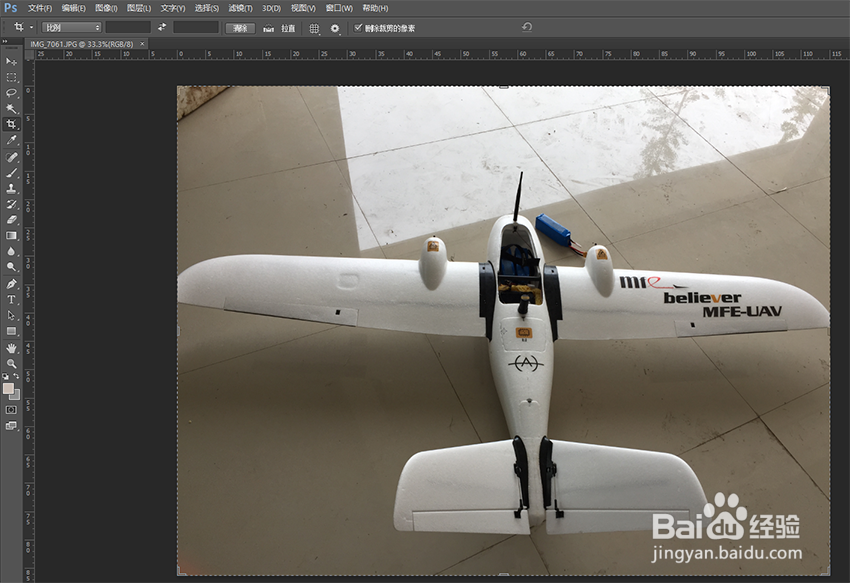
2、选择“图像”菜单栏,选择其子菜单“调整”菜单,并在其子菜单中选择“色阶”选项。

3、进入图像色阶编辑器,在该殳陌抻泥页面中有一个色阶分布图,学过图像灰度表达的同学都知道这是一个色阶分布柱状统计图,该图统计了该图像每一个色度单元上的量值。右侧中间有三个“吸管”类似按钮,左边为“黑平衡”中间为“灰平衡”右侧为“白平衡”。

4、使用“吸管”中的“黑平衡”吸管,吸取图像上你认为最黑的区域,完成“黑平衡”调整。如果你需要使该图像变得稍微暗一些,在吸取最黑区域时,你可选择次暗区域。


5、再使用“吸管”中的“白平衡”吸管,吸取图像上你认为最亮的区域,完成“白平衡”调整。如果你需要使该图像变得稍微亮一些,在吸取最亮区域时,你可选择次亮区域。

